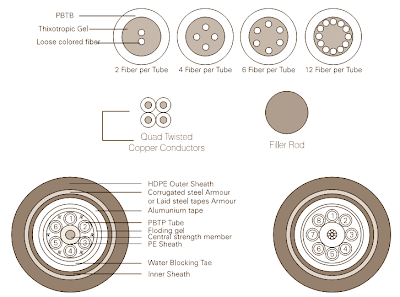Ada 6 jenis kabel Fiber Optik, yaitu ;
1. Kabel Udara atau juga disebut dengan Aerial Cables
2. Kabel Tanah Tanam lansung atau juga disebut dengan Direct Buried Cables
3. Kabel Tanah dengan Duct atau juga disebut dengan Duct Cables.
4. Kabel Laut / Sungai atau juga disebut dengan Submarine Cables
5. Dropp Optic kabel penaggal yang ditambatkan untuk catuan user.
6. Indoor Optic, yaiu kabel yang konstruksinya untuk didalam gedung
( patchcord)
Kabel Fiber Optik harus memenuhi standard internasional dan standard Nasional
yaitu yang disebut dengan ITU-T Recomendation and STEL-K.
Arti kode notifikasi standard pada kabel Fiber Optik
48 / 4 T = menunjukkan jumlah Fiber Optik dan jumlah tube.
SM = jenis Fiber Single Mode
MM = Multi Mode
A = Aerial , kabel udara
D = kabel duct
DB = Direct Burried atau kabel tanam langsung
LT = Lose Tube atau tube yang berongga
ST = Straight Tube atau tube tanpa rongga.
SCPT = Single Core Per Tube digunakan untuk kabel distribution
NZDS = Non Zero Dispersion Shifted Fiber, atau Fiber tipe G.655
yaitu Fiber yang mempunyai dispersi sangat kecil.
Contoh
Jka pada kulit kabel Fiber Optik tertulis seperti gambar dibawah ini,

Maka dapat disimpulkan bahawa kabel Fiber Optik tersebut adalah kabel yang digelar
untuk kabel Duct dengan kapasitas 36 Fiber 3 Tube, jenis fiber optiknya adalah single
mode dan jenis tube adalah berongga.
Konstruksi Kabel Fiber Optik, terdiri dari
1. Bagian luar disebut juga outer PE Jacket
2. Rip Cord benang pengupas Outer maupun Inner PE Jacket
3. Aramid Yarn berfungsi untuk memperkuat kabel dan melindungi panas.
4. Gel , atau jelly lilin cair yang berfungsi penahan air atau binatang / serangga.
5. Strength Member yang berfungsi untuk penguat pada sambungan di closure.
6. Tube sebagai tempat atau selubung Fiber Optik yang berfungsi untuk,
a. Mengelompokkan urutan Fiber Optik berdasakan warna.
b. Melindungi Fiber Optik.
Ada dua jenis tube yaitu,
Loose Tube atau tube yang beronngga, sehingga fiber dapat fleksibel
Tight Tube atau Tube yang menyatu dengan Fiber seoerti pada Patchcord.
7. Pita Binder yang berfungsi untuk penahan air.
8. Filler yang berfungsi unuk memperkuat kabel saat penarikan, dan untuk
penahan puntiran.
9. Armouring atau lilitan baja pelindung dalam kabel Fiber Optik.
A. Instalasi Kabel Udara atau aerial cables
Kabel udara adalah kabel yang ditambatkan pada tiang telepon, dimana penambatan
pada bearer kabel yang terbuat dari lilitan kawat baja atau juga disebut dengan
messenger Wire.
Jika tidak tersedia berarer, maka kabel dijepit dengan clip yang ditautkan pada tiang.
Kabel udara ditempatkan pada tiang telepon dengan ketentuan sebagai berikut ;
a. Terbuat dari tiang besi dengan panjang 7 meter, 9 meter dan 12 meter.
dipasang untuk didalam kota
b. Terbuat dari tiang beton dengan panjang 12 meter dipasang untuk luar kota.
Pemasangan tiang ;
a. Ditanam 1/5 bagian yang masuk kedalam tanah
b. Untuk tiang besi di pasang pondasi penguat tiang dari adukan semen
setinggi 30 cm
c. Jarak antar tiang antara 40 - 50 meter
d. Penempatan tiang jangan menutup akses jalan atau didepan pintu gerbang
rumah.
Sambungan Kabel Udara ditempatkan didekat tiang telepon, karena
a. Memudahkan pemasangan
b. memudahkan pemeliharaan.
Didekat sambungan biasanya diberi spare kabel (kabel cadangan ) yang diloop agar tidak terjadi
gangguan bending, hal ini jika terjadi gangguan masih terdapat sisa kabel yang dapat disambung.
Loop kabel ini panjangnya antara 4 - 6 meter.
Cara pemasangan kabel udara pada tiang ada dua metode yaitu ';
a. Cara Gantung.
Yaitu kabel digantung pada tiang, dengan tidak memotong bearer, digunakan untuk ;
a. Rute lurus dengan jarak kurang dari 50 meter.
b. Peralatan yang dipasang pada tiang adalah
1. Stainless steel band.
2. Suspension Clamps
3. Stainless Steel Band
2. Cara Tambat
Cara tambat digunakan untuk ;
a. Rute Belok atau melengkung dan ujung akhir kabel.
b. Jarak antar tiang lebih dari 50 meter
c. Memotong bearer untuk ditambatkan pada tiang dengan menggnakan span wartel
ditambat karena rute belok atau melengkung
ditambat karena anar tiang lebih dari 50 meter
Penggunaan Tiang 7 meter atau T-7 adalah untuk ;
Tiang yang digunakan untuk kabel Distribution atau kabel yang menuju ke pelanggan
atau sekitar perumahan.
Penggunaan Tiang 9 meter atau T-9 adalah untuk
Tiang yang digunakan untuk jarak 60 meter yang ditempatkan diluar kota, atau
penyeberangan jalan raya.
Penggunaan Tiang 12 meter atau T-12 untuk penyeberangan rel kereta api,
atau penyeberangan sungai yang kebarnya > 50 meter.
B. Instalasi Kabel Tanah.
Definisi : Kabel Tanah adalah kabel yang diletakkan atau digelar dibawah permukaan tanah.
dan harus memenuhi standard dari ITU-T serie G dan Standard Nasional seri STEL-K
a. Kabel Tanah Tanam Langsung atau Direct Burried Cables.
Yaitu kanel yang ditanam dibawah permukaan tanah tanpa pelindung pipa baik PVC atau
Galvanis, dan memenuhi standard STEL-QA-K-016 Single Mode Jelly Filled Loose
Tube For Direct Burried.
1. Pemasangan Penggelaran Kabel Tanah Tanam Langsung di bahu jalan dan di trotoar.
Lebar galian bagian atas adalah 40 cm sedangkan bagian bawah 30 cm.
kedalaman galian untuk trotoar atau bahu jalan adalah sebagi berikut
a. Tanah yang lembek sedalam 100 cm
b. Tanah yang keras atau berbatu sedalam 80 cm
Pada bagian bawah menggunakan lapisan pasir setebal 20 cm
sedangkan bagian atas diutup dengan batu koral setinggi 30 cm.
2. Pemasangan melintas Jalan Raya
Kabel tanah Tanam Langsung yang melintas Jalan Raya agar dilindungi dengan
pipa Galvanis dengan diameter 4", dan menggunakan subduct HDPE
dan harus disediakan satu pipa Galvanis sebagai cadangan.
3. Pemasangan melintas parit.
Jika melewati parit agar diberi pengaman dengan melindungi kabel menggunakan
pipa Galvanis diameter 2,5", yang ditempatkan dengan dengan dua cara, yaitu;
a. Dibawah parit, jika kedalaman parit kurang dari 100 cm
Pipa galvanis ditempatkan dibawah parit dengan jarak minimal 20 cm.
b. Dipermukaan parit, jika kedalaman parit lebih dari 100 cm.
untuk parit terbuka pipa galvanis diusahakan ditempatkan diatas permukaan air
agar tidak menghalangi aliran, dan diberi kawat berduri untk mencegah pencurian
dan perusakan
Untuk parit tertutup ditempatkan dibawah penutup dan dipasang rapi agar penutup
teteap sejajar dengan permukaan semula.
4. Pemasangan melitas Sungai
Ada tiga cara kabel tanah yang melintasi sungai, yaitu ;
a. Dengan melalui tiang untuk melintas sungai.
b. Dengan menumpang pada jemabtan yang sudah ada.
c. Dengan membuat konstruksi jembatan kabel
Untuk mengamnkan kabel, maka pada jembatan diberi penghalang dan sekitar
pipa dipasang dengan kawat duri.
d. Pemasangan melintas Rel atau Jalan Toll
Pada umumnya pihak PT KAI atau Operator Jalan Toll tidak mengijinkan untuk melakukan
pengeboran dibawah konstruksi jalan atau rel, oleh sebab itu harus melalui lintasan parit,
sungai atau duct yang sudah tersedia.
b. Kabel Tanah Duct.
Kabel Duct adalah kabel yang digelar dibawah tanah dengan menggunakan pelindung pipa
PVC diameter 4"-5" dan dilapisi dengan cor beton. Sambungan dan penarikan dilakukan
melalui MANHOLE.
Kabel duct pada umumnya tidak menggunakan lapisan armouring yang terbuat dari lilitan baja, atau selubung aluminium.
Karena sudah mendapat pengamanan dari pipa PVC dan lapisan cor beton.
1. Manhole
Manhole adalah salah satu sarana yang penting, digunakan untuk instalasi kabel duct,
yang dipasang dengan jarak setiap 250 meter.
Fungsi dari Manhole adalah ;
a. Tempat penarikan untuk penggelaran kabel duct
b.Tempat sambungan kabel duct
c. Tempat percabangan jalur pada kabel duct.
d. Tempat pemeliharaan kabel duct.
disebut dengan Manhole karena lubang tersebut dapat memuat orang yang bekerja.
Konstruksi Manhole dengan beton bertulang dengan campuran semen : kerikil : pasir = 1:1,5:2,5 kedap air yang mampu menahan tekanan beban > 50 ton.
Penampang Manhole seperti pada gambar dibawah ini
Konstruksi duct antar Manhole secara umum adalah sebagai berikut ;
Type duct ada dua macam :
- Menggunakan pipa PVC diameter 4 inchi, ketebalan 2,2 mm, dengan selubung beton tak bertulang campuran 2:3:5
- Menggunakan pipa PVC diameter 4 inchi, ketebalan 5,5 mm, hanya diselubungi pasir urug dengan pemisah (spacer).
Ketentuan operasional Manhole adalah sebagai berikut ;
- Lubang Pipa duct di MH, yang belum terpakai, ditutup rubber stopper.
- Pipa duct yang telah terpakai celah-celahnya diisi dengan busa seal untuk mencegah air masuk sepanjang pipa duct.
- Dinding Manhole di cat anti lumut agar tembok tetap terjaga dengan baik.
- Jika terdapat air dalam Manhole di kuras/ dipompa keluar untuk menjaga supaya accesries Manhole tidak mudah rusak atau sambungan kemasukan air.
1). Manhole type S
Manhole type S digunakan untuk rute lurus disepanjang jalan

pada tabel cara membaca demensi ukuran sebagai berikut :
Type H1S5-S, artinya memiliki 2 lubang pipa dengan jumlah susun dari atas kebawah 5 pipa atau sama dengan 2×5 =10 lubang pipa duct, atau 3x10 subduct untuk kabel Fiber Optik.
Type H2S7-S, artinya, memiliki 4 lubang pipa dengan jumlah susun pipa dari atas kebawah 7 pipa atau sama dengan 4×7=28 lubang pipa duct atau 3 x 28 subduct untuk kabel Fiber Optik
Type H3S7-S, artinya, memiliki 3 pasang lubang pipa dengan jumlah susun pipa dari atas kebawah 7 pipa atau sama dengan 6×7=42 lubang pipa duct atau 3 x 42 subduct untuk kabel Fiber Optik
Type H4S7-S, artinya memiliki 4 pasang lubang pipa dengan jumlah susun pipa dari atas kebawah 7 pipa atau sama dengan 8×7=56 lubang pipa duct atau 3 x 56 subduct untuk kabel Fiber Optik
Type H5S7-S, artinya memiliki 5 pasang lubang pipa dengan jumlah susun pipa dari atas kebawah 7 pipa atau sama dengan jumlah 10×7=70 lubang pipa duct atau 3 x 70 sub duct untuk kabelFiber Optik.
Contoh gambar Manhole tipe S pandangan melintang.

2) Manhole Tipe L
Manhole type L digunakan untuk tikungan jalan, sehingga membentuk huruf L
tabel cara membaca demensi ukuran sebagai berikut :
Type H1S5-L, artinya memiliki 1 pasang pipa PVC dengan jumlah susun dari atas kebawah 5 pipa atau sama dengan 2×5 =10 lubang pipa duct, baik input maupun output.
Type H2S7-L, artinya, memiliki 2 pasang pipa PVC dengan jumlah susun pipa dari atas kebawah 7 pipa atau sama dengan 4×7=28 lubang pipa duct, baik input maupun output.
Type H3S7-L, artinya, memiliki 3 pasang pipa PVC dengan jumlah susun pipa dari atas kebawah 7 pipa atau sama dengan 6×7=42 lubang pipa duct, baik input maupun output.
Type H4S7-L, artinya memiliki 4 pasang pipa PVC dengan jumlah susun pipa dari atas kebawah 7 pipa atau sama dengan 8×7=56 lubang pipa duct, baik input maupun output.
Type H5S7-L, artinya memiliki 5 pasang pipa PVC dengan jumlah susun pipa dari atas kebawah 7 pipa atau sama dengan jumlah 10×7=70 lubang pipa duct, baik input maupun output.
3) Mahole type T
Manhole type-T, diperuntukan untuk rute jaringan yang membelok dua arah di disudut/ persimpangan jalan, pada tabel cara membaca demensi ukuran seperti pada type S maupun L
Konstruski Manhole T seperti pada gambar dibawah ini;

Cara penarikan kabel Duct'
Sebelum dilakukan penarikan optik melalui polongan pada system duct, polongan tersebut harus dipasang sub duct terlebih dahulu.
Dalam satu polongan duct dipasang sub duct. Sub duct ini perlu karena digunakan untuk memudahkan penarikan optik.
Sesuatu yang perlu diperhatikan dalam pemasangan sub duct yaitu :
Tegangan penarikan dan kelengkungan sub duct harus sesuai dengan spesifikasi teknis yang berlaku.
Pemasangan maupun penarikan sub duct ada baiknya dilakukan oleh tenaga manusia. Bila menggunakan winch, tegangan tarik harus terus diawasi melalui pengukur tegangan yang umumnya terpasang pada winch truck.
Tegangan dan speed tarik sub duct harus lebih rendah dari spesifikasi teknis yang berlaku.
Hindari penarikan yang dapat menyebabkan sub duct cacat atau rusak, missal yaitu penarikan yang dilakukan secara paksa, karena dapat merusak serat bagian dalam.
Tegangan dan kecepatan tarik yang diizinkan pada waktu pemasangan adalah sbb: